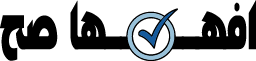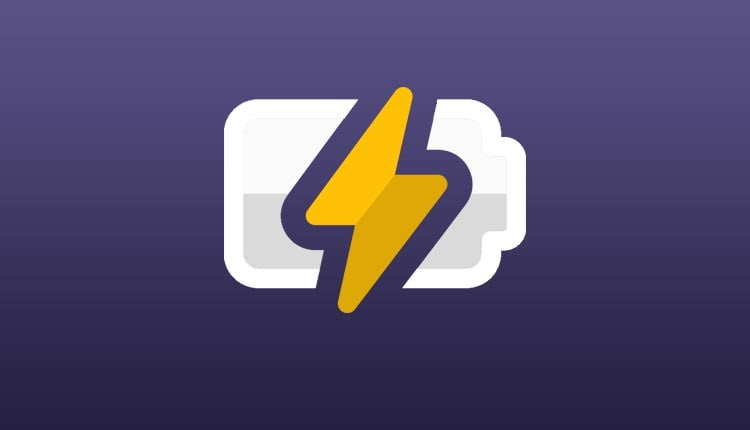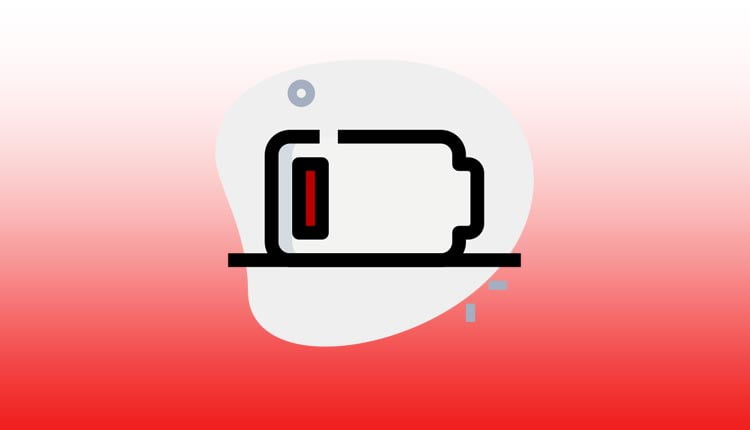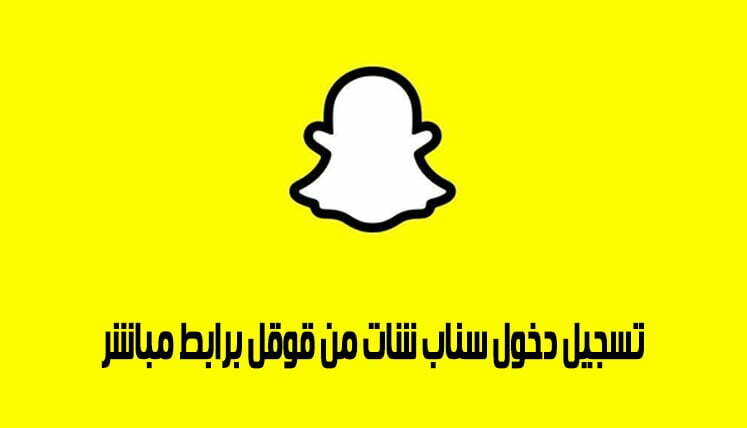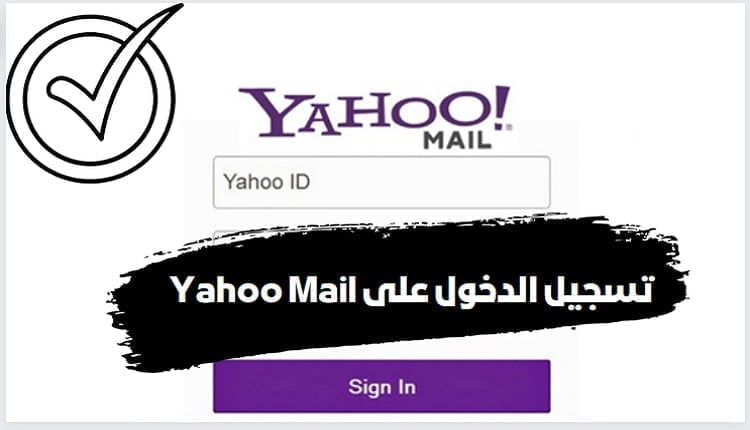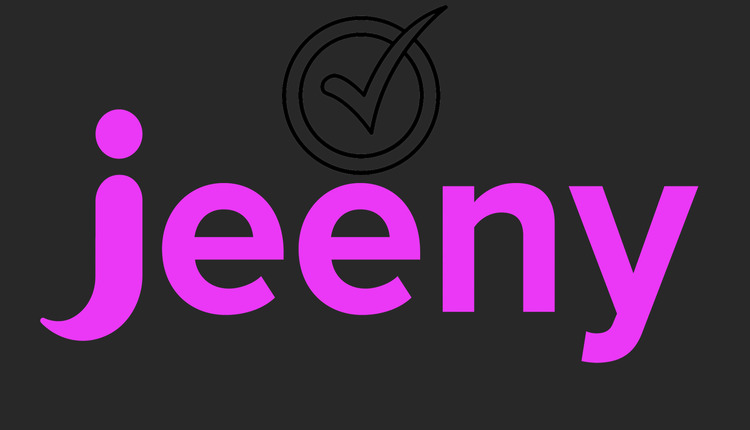تطبيقات
١٩٢.١٦٨.١.1 تغير كلمة السر we من الموبايل 2023

هناك الكثير من المشاكل التي تواجه مستخدمي الإنترنت في الراوتر كما أن هناك الكثيرين ممن لا يعرفون كيفية تغيير الباسورد أو إخفائه أو أساسًا صفحة الإنترنت الخاصة بالإعدادات لا تفتح فمن المؤكد أنه واجهتك إحدى المشاكل الخاصة بالراوتر أو أنه تعرّض لبطيء شديد ولكي تتغلب على ذلك يجب أن تتعرف على كل الأمور التي من خلالها يمكنك أن تحمي جهازك وباقة الإنترنت من النفّاذ بسبب استخدام العديد من الأشخاص له سواء بعلمك أو بدون لذلك سوف نتناول الطريقة الكاملة التي يمكنك من خلالها الدخول لصفحة الراوتر 192.168.1.1 تغيير كلمة السر واخفاء الشبكة الخاصة بك عن طريق الخطوات التالية.
كيفية تغير كلمة السر We من الموبايل 1.192.168.1 على راوتر ZXHN108N
- قم بالدخول على العنوان 192.168.1.1 كما هو هكذا بدون كتابة www قبله أو .com بعده في عنوان المتصفح URL.
- سيتم فتح صفحة الراوتر أمامك قم بتسجيل الدخول ويتطّلب من كتابة اسم المستخدم وكلمة السر وهما الإثنين كلمة “admin”.
- أنقر على أيقونة “دخول” بعد ذلك وسيتم فتح صفحة الإعدادات.
- اختر Network بعد ذلك انقر على WLAN .
- قم باختيار Security ومنها أضغط على زر WPA Passphrase .
- اكتب الباسورد الجديد الذي ترغب به.
- وأخيرًا قم بالنقر على أيقونة “Submit”.
- وسيتم حفظ البيانات بشكل مباشر.
- وبعد ذلك استخدم الباسورد الجديد لا القديم.
192.168.1.1 تغيير كلمة السر We راوتر H168N
- ادخل على صفحة الراوتر من نفس الرابط وهو 1.192.168.1 بكتابته في عنوان المتصفح.
- بعد ذلك ادخل على “Local Network” وستجد WLAN في اليسار قم باختيارها بالنقر عليها.
- ثم بعد ذلك قم بالنقر على WLAN SSID Configuration وبعدها WPA Passphrase.
- وبعد ذلك اختر الباسورد الجديد في الخانة المخصصة له ثم انقر على أيقونة “Apply”.
192.168.1.1 تسجيل الدخول لصفحة الراوتر
- ادخل أولًا على رابط موقع صفحة الراوتر وهو 1.192.168.1 بكتابته في عنوان المتصفح والضغط على Enter.
- بعد ذلك سيتم فتح خانة Username “اسم المستخدم” و Password “باسورد” وفي كلتا الخانتين اكتب كلمة “Admin” ثم اضغط على “Submit”.
طريقة إخفاء شبكة الوأي فأي في tedata :
- من خلال صفحة الراوتر قم بالدخول على Settings ثم Network وبعدها انقر على SSID Settings.
- بعد ذلك سيتم ظهور شبكة الإنترنت الخاصة بك قم بتفعيل خاصية Hide SSID ثم انقر على “Submit”.
حل مشكلة صفحة الراوتر لا تفتح
- أول خطوة هو أنه يجب عليك وضع الاعدادات الافتراضية لأي ip مُدخل حتى تقوم بإدخال الـDns الخاص بتسريع الإنترنت.
- قم بالدخول إلى Control Panel وبعدها ادخل على أيقونة Network and Internet ثم قم بالنقر على Network and Sharing Center.
- بعد ذلك تظهر أمامك شبكة الإنترنت المتصل بها على جهازك قم بالدخول على إعدادات الشبكة بالنقر على اسمها مرتين متتاليتين.
- يتم فتح صفحة تحتوي على الخصائص Properties وبعدها انقر على internet protocol version 4 (tcp/ipv4.
- اختر بعد ذلك Obtaining an IP address automatically أو obtain dns server address automatically.
- تأتي بعد ذلك خطوة جديدة بعد الانتظار عدة ثواني وهي الدخول إلى صفحة الراوتر الخاص بك بعد معرفة الـip، وهو مكتوب في ظهر جهاز الراوتر.
طريقة معرفة الآي بي الخاص بالراوتر
- استخدم Cmd بالبحث عنها من خلال Windows في قائمة Run.
- اكتب في Cmd الأمر ipconfig وانقر على Enter مباشرة.
- ستظهر أمامك عدة أيبيهات اختر الأي بي المقابل لكلمة default gateway.
طريقة معرفة الآي بي الخاص بالراوتر من الموبايل
- من خلال الهاتف المحمول يمكنك التعرّف على الآي بي الخاص بك من خلال موقع http://whatsmyrouterip.com/.
- ادخل على الموقع وسيظهر لك الآي بي الخاص بالراوتر وذلك المكتوب أمام Router Private IP.
كيفية معرفة الأجهزة المتصلة بالراوتر :
- ادخل على موقع الراوتر وهو 192.168.1.1 وقم بتسجيل الدخول بكتابة اسم المستخدم وكلمة السر.
- ستجد أيقونة Chwck My Network Status في صفحة الاعدادات قم بالنقر عليها مباشرة.
- بعد ذلك اضغط على More وبعدها ستجد أمامك كل الأجهزة المتصلة بالراوتر الخاص بك.